Sekarang kita kumpulkan dulu apa yang dibutuhkan
- Komputer atau Laptop
Kebetulan saya mempunyai Netbook Acer AOD270, tanpa berpikir panjang langsung saja saya pake untuk instal OS Android ini.
- Flashdisk yang berukuran maksimal 2Gb sebanyak 2 buah
Flash disk yang pertama digunakan untuk mebuat master instaler
Flasdisk kedua digunakan sebagai tempat yang nantinya akan diinstal OS Android (pengganti Harddisk)
Android-86.iso
Android yang saya gunakan Android yang terbaru yaitu Kitkat yang bisa didownload disini atau disisni
- Unetbootin
Software ini digunakan untuk membuat flasdisk bootable yang terisi OS Android yang bisa didapatkan disini
Oke Sekarang kita liat langkah-langkah Cara instal Android Kitkat pada PC atau Laptop
Kita memulai membuat bootable flashdisk
Format flashdisk menjadi fat32
centang Quick lalu klik format
Buka Unetbootin, masukan flashdisk yang sudah diformat tadi. Pilih Diskimage lalu browse tetntukan dimana kalian menyimpan file Android-86.iso kalian lalu pilih drivenya (dikomputer saya drive G:\) lalu klik OK dan tunggu proses sampai selesai lalu exit
Setelah Bootable Flasdisknya selesai dibuat lalu boot laptop anda melalui flashdisk tadi lalu masukan flashdisk yang satunya lg tetapi sebelumnya diformat dmenjadi fat32 lg dan lanjutkan seperti langkah dibawah ini.
Buka Unetbootin, masukan flashdisk yang sudah diformat tadi. Pilih Diskimage lalu browse tetntukan dimana kalian menyimpan file Android-86.iso kalian lalu pilih drivenya (dikomputer saya drive G:\) lalu klik OK dan tunggu proses sampai selesai lalu exit
Setelah Bootable Flasdisknya selesai dibuat lalu boot laptop anda melalui flashdisk tadi lalu masukan flashdisk yang satunya lg tetapi sebelumnya diformat dmenjadi fat32 lg dan lanjutkan seperti langkah dibawah ini.
Semoga
artikel ini bermanfaat buat para sahabat semua yang belum tahu Cara instal Android Kitkat pada PC atau Laptop.
Selamat menginstal Android Kitkat pada PC atau Laptop anda... :D
Setelah semuanya selesai di unduh silahkan ikuti langkah
langkah berikut ini:
Langkah 1:
Install Java Development Kit (JDK)
Langkah 2:
Install Virtualbox kemudian jalankan.
Langkah 3:
Silahkan ikuti petunjuk instalasi lengkapnya melalui video dibawah ini:
Langkah 1:
Install Java Development Kit (JDK)
Langkah 2:
Install Virtualbox kemudian jalankan.
Langkah 3:
Silahkan ikuti petunjuk instalasi lengkapnya melalui video dibawah ini:
Penting :
Meng-Install Android 4.4 KitKat di PC dengan menggunakan cara ini bukan tanpa resiko. Jika terjadi kesalahan bukan tidak mungkin perangkat Anda akan mengalami kerusakan. Apabila Anda tidak yakin, lebih baik mencari alternatif yang lebih Aman.
Meng-Install Android 4.4 KitKat di PC dengan menggunakan cara ini bukan tanpa resiko. Jika terjadi kesalahan bukan tidak mungkin perangkat Anda akan mengalami kerusakan. Apabila Anda tidak yakin, lebih baik mencari alternatif yang lebih Aman.
Mekipun tutorial diatas menggunakan OS Ubuntu, akan tetapi ketika saya coba pada Windows 7 Home Premium 64 bit, Installed Memory (RAM) 4GB Core i5, hal tersebut dapat berjalan baik.
Namun perlu diingat, software JDK dan Virtualbox, harus sesuai dengan OS yang Anda gunakan. Berikut beberapa Screenshot Android 4.4 KitKat yang telah terinstall di laptop saya :
1 .Android 4.4 KitKat
2. Install Aplikasi melaui Google Play store
3. Browser standar Android 4.4 KitKat PC
Hampir semua aplikasi bawaan Android 4.4 KitKat di PC ini dapat di jalankan dan sudah di ROOT saat instalasi, jadi anda dapat menginstall aplikasi apaun yang Anda inginkan. Anda dapat memeriksanya dengan cara menginstal aplikasi Root Cheker langsung melalui Google Play Store.
Sayangnya untuk menginstall aplikasi BBM, kita tidak bisa mengunduhnya via Google Play karena tipe perangkat yang tidak terdeteksi.
























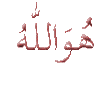









0 komentar:
Posting Komentar